マイクラでオリジナルスキンを作って使う。
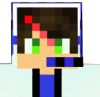
マイクラのPC版を始めたらやってみたかったオリジナルスキンを作成しました。
以下を参考にしました。詳しく解説されています。
hajikura.com
実行環境
| PC | HP Compaq Pro 6300 SFF |
|---|---|
| OS | Ubuntu 16.04.5 LTS |
| CPU | Core i5 3470 |
| メモリ | 12GB *スペックアップしました。 |
| GPU | GT 1030 |
作業内容
スキンを作成する
以下のサイトで作成しました。
Nova Skin - Minecraft Skin Editor
私は、シェアされているスキンを土台に色を変える程度ですが
オリジナルスキンを作成しました。
シェアスキンは左、色は右下のパレットで行う。

左下にあるマイクラのおじさんをクリックするとパーツ消したりできます。
修正したいパーツごとに作業します。
カーソルをスキンから外して左クリックしたままマウスを動かせばスキンが回転します。

スキンを保存する
右上の「Save」を選択する。

スキンは「右クリックで名前をつけて画像を保存」でセーブできます。

スキンをマイクラで使用する
公式サイトにログインする。

スキンを選択。

「Classic」のまま、「SELECT A FILE」をクリック。

スキンを選んで、「UPLOAD」をクリック。

Mincraftを起動すれば、スキンが変更されてます。

反映されていない場合は一度ログアウトして入り直すと良いです。
※Minecraftを起動したらユーザー名を選択するとログイン/ログアウトができます。

以上

- 出版社/メーカー: 日本マイクロソフト
- 発売日: 2017/08/21
- メディア: Video Game
- この商品を含むブログ (2件) を見る